7 วิธีที่ดีที่สุดในการปลดล็อก SD Card/การ์ดความจำ
ทุกๆคนต่างก็ใช้การ์ดความจำหากมีสมาร์ตโฟน, แทปเล็ต หรือเครื่องมืออื่นๆที่รองรับ SD card ด้วยเหตุผลบางอย่าง SD card ที่เสียบเข้ากับเครื่องมือของคุณอาจเกิดการขัดข้อง การ์ดของคุณล็อกได้ด้วยเหตุผลหลายประการ บางครั้ง อาจจะเกิดจากสวิตซ์ล็อกโดยที่ไม่รู้มาก่อนว่ามีสิ่งนี้อยู่ ดังนั้น หากคุณพบกับปัญหาคล้ายๆกันนี้ ในอนาคต คุณจำเป็นต้องรู้เกี่ยวกับ วิธีปลดล็อก SD Card โดยส่วนใหญ่ ผู้ใช้กล้องถ่ายรูปจะพบเจอปัญหาดังกล่าว โดยจะไม่สามารถดู, แก้ไข หรือจัดเก็บไฟล์ใหม่ลงบนการ์ดความจำ เพื่อรับมือกับปัญหานี้ เราได้จัดเตรียมเนื้อหาเพื่อช่วยให้คุณ ปลดล็อก SD card
อะไรคือการล็อก SD Card?
ทุกๆ SD card ปัจจุบันประกอบด้วยสวิตซ์ล็อกอยู่ตรงด้านซ้ายของเครื่อง มักใช้สำหรับป้องกันการป้อนข้อมูลทับเมื่อสวิตซ์เปิด ผ่านการเลื่อนลงมา ในเวลาที่สวิตซ์นี้เปิด คุณไม่สามารถลบหรือแก้ไขข้อมูลที่ได้รับการจัดเก็บบนการ์ดความจำได้ คุณสามารถมองเห็นไฟล์ การกระทำนอกเหนือจากนี้จะไม่สามารถทำได้ สิ่งนี้เป็นสิ่งอำนวยความสะดวกที่ดี แต่ก็สามารถก่อปัญหาหากคุณไม่ได้มีประสบการณ์มากพอที่จะ ปลดล็อก SD card ระบบการล็อกบน SD card นั้นเรียบง่าย สำหรับการปลดล็อกให้ใช้วิธีการที่เราเตรียมให้ดังนี้
7 วิธีเพื่อปลดล็อกการ์ดความจำ
หากคุณคิดว่าการปลดล็อกการ์ดความจำเป็นเรื่องที่น่าปวดหัว นั่นคือสิ่งที่ไม่จริง หลายคนสับสนกับการเรียนรู้ วิธีปลดล็อก SD card คุณเป็นหนึ่งในคนที่ไม่รู้ วิธีปลดล็อกการ์ดความจำ หรือไม่? ไม่ต้องกังวลไปเพราะเราได้มี 5 วิธีที่จะช่วยคุณปลดล็อกการ์ดความจำของคุณ
วิธีที่ 1: เลื่อนสวิตซ์ล็อกขึ้น
อย่างที่เราได้พูดถึงเกี่ยวกับสวิตซ์ล็อกไปก่อนหน้า แค่เลื่อนแถบล็อกให้อยู่ตำแหน่งข้างบน เพื่อให้คุณสะดวก ดูอ้างอิงจากรูปภาพ SD card ของบริษัท Sony ดังนี้ เมื่อแถบล็อกหลวม อุปกรณ์จะเลื่อนขึ้นไปโดยอัตโนมัติ ซึ่งหมายความว่า อุปกรณ์มีเหตุขัดข้องและคุณต้องแทนที่ SD card ด้วยตัวใหม่

วิธีที่ 2: ปลดล็อก SD Card ด้วยรหัสผ่าน
ผู้ใช้สมาร์ตโฟนระบบแอนดรอยด์สามารถ ปลดล็อก SD Card ด้วยรหัสผ่าน แต่จะคุณจะรับรหัสผ่านได้อย่างไร? บริการออนไลน์บางแห่งจะเสนอให้คุณปลดล็อกรหัสผ่านการ์ดความจำออนไลน์ ในกรณีดังกล่าว คุณสามารถไปพบผู้เชี่ยวชาญและแจ้งให้ ปลดล็อก SD Card แต่เขาก็อาจจะขโมยข้อมูลของคุณไปเช่นกัน ตัวเลือกที่ดีกว่าคือการใช้แอป ES File Explorer ขั้นตอนมีดังนี้
ขั้นที่ 1: ใช้งานแอป ES file Explorer
ติดตั้งและใช้งานแอป "ES file Explorer" บนอุปกรณ์ระบบแอนดรอยด์ของคุณ
ขั้นที่ 2: เปลี่ยนชื่อไฟล์
เปิดโฟลเดอร์ "System" และมองหาไฟล์ "mmcstore" เปลี่ยนชื่อไฟล์นี้เป็น mmstore.txt. ขั้นตอนนี้คือขั้นตอนที่คุณจะได้รับรหัสผ่านของการ์ดความจำคุณ กรอกรหัสผ่านนี้ เพื่อปลดล็อกการ์ดความจำเมื่อมีข้อความให้ใส่รหัสผ่าน
วิธีที่ 3: ปลดล็อก SD Card ผ่านระบบ Windows ด้วยการใช้คำสั่ง CMD
หากโทรศัพท์หรือกล้องถ่ายรูปของคุณแสดงข้อความ "the disk is write protected"แปลว่าคุณจำเป็นต้องใช้ระบบ Windows เพื่อ ปลดล็อก SD card. วิธีนี้ ถือเป็นวิธีที่สมบูรณ์แบบเมื่อเกิดปัญหาการ์ดความจำโดนล็อก
ขั้นที่ 1: เสียบการ์ด
เสียบ SD card ที่โดนล็อก เข้าไปในเครื่องอ่านการ์ด แล้วเชื่อมต่อกับเครื่องคอมพิวเตอร์ของคุณ
ขั้นที่ 2: ใช้งานคำสั่ง CMD
กดปุ่ม "Windows" key + "R" เพื่อเปิดกล่อง run พิมพ์ข้อความ CMD เพื่อเปิด command prompt แบบ administrator ผู้ใช้ระบบ Windows 8 ต้องกดปุ่ม Windows key + S แล้วเข้าสู่คำสั่ง CMD บนกล่อง Run ที่ขึ้นมา คลิกขวาบนกล่อง Run แล้วเลือกคำสั่ง "Run as admin"
ขั้นตอนที่ 3: พิมพ์คำสั่ง
ตอนนี้ ให้พิมพ์คำสั่งที่ตามมาทีละตัวและคอยกดปุ่ม enter หลังพิมพ์คำสั่ง
- คำสั่ง Diskpart
- คำสั่ง List disk (จะแสดงให้คุณเห็นรายการของตัวจัดเก็บข้อมูลทุกรายการที่เชื่อมต่ออยู่กับเครื่องคอมพิวเตอร์ของคุณ)
- เลือกดิสก์ # โดย # หมายถึงเลข SD card
- คำสั่ง Attributes disk clear readonly
เมื่อคุณพิมพ์คำสั่งเสร็จแล้วให้ออกจากหน้าต่าง command prompt แล้วตรวจดูว่าข้อขัดข้องที่การ์ดความจำล็อกได้รับการแก้ไขหรือยัง
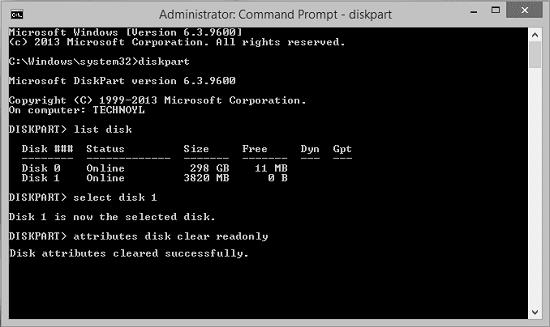
วิธีที่ 4: ปลดล็อก SD Card บนอุปกรณ์ Mac
ผู้อ่านบางท่านอาจจะไม่มีเครื่องพีซีระบบ Windows บนอุปกรณ์ Mac คุณสามารถดำเนินการ ปลดล็อก SD card โดยการใช้เครื่องมือ disk utility วิธีนี้ไม่ซับซ้อน คุณเพียงต้องทำตามขั้นตอนง่ายๆไม่กี่ขั้นตอน ดังต่อไปนี้
ขั้นที่ 1: เสียบการ์ด
เชื่อมต่อ SD card กับเครื่องพีซี Mac ของคุณ ขอให้แน่ใจว่าไม่มีไฟล์ใดที่มีการ "อนุญาตให้ Read-only" เพียงไฟล์เดียวที่มี "การป้องกันการป้อนข้อมูล" สามารถส่งผลกระทบต่อดิสก์ทั้งหมดได้ ในกรณีข้างต้น ให้เปลี่ยนการอนุญาตเป็น "Read and Write"
ขั้นที่ 2: เปิดเครื่องมือ Disk Utility
ไปยังไอคอน "Spotlight or magnifying glass" เพื่อเปิดแถบ "ค้นหา" บนหน้าต่าง ให้เข้าสู่เครื่องมือ "Disk utility" แล้วคลิกสองครั้งตรงผลลัพธืที่เครื่องแสดง
ขั้นที่ 3: แก้ไขปัญหานี้
เมื่อหน้าต่างเครื่องมือ "Disk Utility" เปิดขึ้นมา ให้เลือกชื่อ SD card ของคุณ คลิกที่คำสั่ง "First Aid tab" ที่อยู่ด้านบนสุดของหน้าจอ การกระทำดังกล่าวจะแก้ไขข้อขัดข้อง อย่าลืมที่จะทำตามวิธีอย่างระมัดระวัง

วิธีที่ 5: พยายามปลดล็อกการ์ดความจำของคุณด้วยการฟอร์แมต
SD card ของคุณอาจติดไวรัสหากปัญหานี้ยังแก้ไขไม่ได้ แทนที่จะกังวลว่า "sd card ของฉันโดนล็อก จะปลดล็อกได้อย่างไร" ให้พยายามปลดล็อกการ์ดความจำของคุณด้วยการฟอร์แมต แม้ว่าวิธีนี้จะนำไปสู่การสูญหายข้อมูล คุณก็สามารถกู้คืนมาได้โดยใช้เครื่องมือกู้คืน SD card ที่น่าเชื่อถือ
ขั้นที่ 1: เชื่อมต่อ SD card
เสียบ SD card ที่ติดไวรัสบนเครื่องอ่านการ์ดและเชื่อมต่ออุปกรณ์กับเครื่องพีซีของคุณ
ขั้นที่ 2: เลือกที่อยู่แล้วฟอร์แมต
เปิดฟีเจอร์ "My computer" แล้วหาไอคอนไดรฟ์ SD card คลิกขวาบนไอคอน SD card เพื่อดูตัวเลือกเพิ่มเติม เลือกคำสั่ง "Format" จากนั้นในเมนูแสดงราบการที่เพิ่งปรากฏมา คลิกตัวเลือก "Quick" แล้วกด "OK"
วิธีที่ 6: ปลดล็อก SD Card ด้วยตัวเลือกต่างๆบนกล้องถ่ายรูป
กล้องถ่ายรูปบางตัวจะมีการป้องกันในการลบรูปภาพ คุณจำเป็นต้องเปิดฟีเจอร์นี้ด้วยตนเอง ตรวจดูตัวเลือกเกี่ยวกับการป้องกันรูปภาพหรือพื้นที่จัดเก็บจากเมนูกล้องถ่ายรูปของคุณ จากนั้น ให้เอาตัวเลือกที่เลือกทั้งหมดออก
ในขณะเดียวกัน กล้องถ่ายรูปอาจจะระบุบางไฟล์เป็นโหมดอ่านเท่านั้นหรือบันทึกไฟล์อยู่ในโฟลเดอร์ที่ได้รับการป้องกัน คุณสามารถตรวจดูได้โดยใช้เบราว์เซอร์ไฟล์กล้องถ่ายรูปหรือเชื่อมต่อ sd card กับเครื่องอ่านการ์ดแล้วตรวจสอบผ่านเครื่องคอมพิวเตอร์ของคุณ
หากมีไฟล์ที่ล็อกอยู่ คุณสามารถดำเนินการตามวิธีนี้เพื่อปลดล็อกไฟล์นั้นบนเครื่องคอมพิวเตอร์
- เชื่อมต่อ SD card เข้ากับคอมพิวเตอร์ของคุณ
- ระบุไฟล์ที่ล็อกอยู่บนฟีเจอร์ File Explorer
- คลิกขวาบนไฟล์ที่ล็อกแล้วเลือกคำสั่ง Properties จากเมนูป๊อปอัพ

- ตรวจให้แน่ใจว่าโหมด "Read-only" ได้ปิดไปแล้ว

หากไฟล์ได้ย้ายไปจากโฟล์เดอร์ที่ได้รับการป้องกัน คุณสามารถเลือกให้ไฟล์ไปยังพื้นที่อื่นๆที่ไหนก็ได้เพื่อปลดล็อกไฟล์
วิธีที่ 7: เข้าไฟล์ที่ล็อกอยู่ด้วยการเปลี่ยนสิทธิ์การเข้าถึงไฟล์
บางครั้ง เหตุผลที่ไฟล์ไม่สามารถเข้าถึงได้อาจเป็นเพราะไฟล์โดนล็อกไม่ใช่ SD card ปลดล็อกไฟล์ สามารถช่วยให้คุณเข้าถึงข้อมูลได้อีกครั้ง
เพื่อการปลดล็อกไฟล์ ทำตามขั้นตอนดังนี้
- เชื่อมต่อ SD card กับเครื่องคอมพิวเตอร์ของคุณและตรวจดูว่าการ์ดนั้นๆสามารถรับการป้อนข้อมูลได้อย่างสมบูรณ์
- ระบุพื้นที่ไฟล์ที่ไม่สามารถเข้าถึงได้ด้วยฟีเจอร์ File Explorer
- คลิกขวาที่ไฟล์แล้วเลือกคำสั่ง Properties ขอให้แน่ใจว่าได้ปิดโหมด "Read-only"

- คลิกขวาไปยัง SD card ที่ล็อกและเลือกคำสั่ง Properties จากนั้น ย้ายไปที่แถบ Security และขอให้แน่ใจว่าคำสั่ง "Everyone" ได้อยู่บนรายการภายใต้ Group หรือชื่อผู้ใช้: ตามภาพสกรีนข้างล่างที่ปรากฏ

- คลิกคำสั่ง Everyone เพื่อเลือก จากนั้นตรวจสอบในส่วน Permissions for Everyone เปลี่ยนตัวเลือกทั้งหมดที่สามารถใช้งานได้เป็น Allow เช่น ตัวเลือก Full control, Modify เป็นต้น
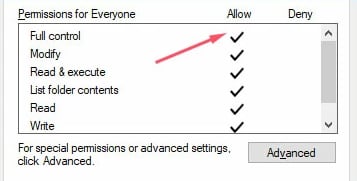
- คลิกปุ่ม OK เพื่อบันทึกการตั้งค่า
โบนัสพิเศษ: กู้คืนข้อมูลที่สูญหายจาก SD Card ที่โดนล็อก
เมื่อคุณไม่มีทางเลือกเหลือที่จะ ปลดล็อก SD card สิ่งสุดท้ายที่คุณสามารถทำได้คือ การฟอร์แมต SD card วิธีนี้ จะปลดล็อกอุปกรณ์ได้ แต่คุณจะสูญเสียข้อมูลที่จัดเก็บไว้ คุณจะทำอะไรได้อีก ถ้าเป็นแบบนั้น? ใจเย็นเข้าไว้เพราะเรากำลังจะบอกคุณเกี่ยวกับซอฟต์แวร์กู้คืนข้อมูลระดับโลก ซอฟต์แวร์ Recoverit ทำการช่วยเหลือผู้ใช้มาตั้งแต่ปี 2003 รองรับการฟอร์แมตไฟล์กว่า 1000 ไฟล์ ทุกรูปแบบ มีจำนวนผู้ใช้งานเพิ่มขึ้นกว่า 5,000,000 ราย เนื่องจากผลการทำงานและฟีเจอร์ที่มีให้ลูกค้า มาเรียนรู้กันตอนนี้ถึงวิธีปลดล็อกการ์ดความจำด้วยการใช้ซอฟต์แวร์ Recoverit
ขั้นที่ 1: ใช้งานซอฟต์แวร์ Recoverit
อันดับแรก ขอให้แน่ใจก่อนว่าซอฟต์แวร์ Recoverit ได้ทำการติดตั้งบนเครื่องคอมพิวเตอร์ของคุณแล้ว หากคุณยังไม่ได้ทำการติดตั้ง ให้ไปยังเว็ปไซต์หลักของแอปเพื่อติดตั้งซอฟต์แวร์นี้ ไม่ว่าคุณจะใช้งานอุปกรณ์ Mac หรือ Windows ซอฟต์แวร์นี้ก็รองรับได้ทั้งหมด รอจนกว่าซอฟต์แวร์ดำเนินการติดตั้งลงบนระบบของคุณ เมื่อซอฟต์แวร์ได้รับการติดตั้งเรียบร้อยแล้ว ให้เริ่มต้นใช้งาน
ขั้นที่ 2: เชื่อมต่อและเลือก SD card
เสียบ SD card แล้วเลือกอุปกรณ์เพื่อระบุเป้าพื้นที่เป้าหมายที่ต้องการกู้คืนข้อมูล คลิกปุ่ม "Start" หลังจากทำการเลือกเรียบร้อยแล้ว

ขั้นตอนที่ 3: ทำการสแกนพื้นที่
ซอฟต์แวร์จะริเริ่มการสแกนแบบเต็มขั้นต่อ SD card ที่เลือก รอคอยไม่กี่นาที ระหว่างนี้ ค้นหาไฟล์หรือหยุดชั่วคราว และหยุดการทำงานได้ตามที่คุณต้องการ

ขั้นที่ 4: ดูผลตัวอย่างและกู้คืน
เมื่อการสแกนเสร็จสิ้น คุณสามารถตรวจสอบและแสดงผลตัวอย่างของไฟล์ กู้คืนไฟล์ด้วยการคลิกปุ่ม "Recover" แล้วจัดเก็บข้อมูลไปยังพื้นที่อื่นตรงไหนก็ตามที่คุณต้องการ

สรุป
ไม่ใช่เรื่องยากที่จะเรียนรู้ วิธีปลดล็อกการ์ดความจำที่โดนล็อก ไม่ว่าใครที่มีความเชี่ยวชาญทางด้านเครื่องคอมพิวเตอร์อยู่บ้างประกอบกับคำสั่ง CMD ก็สามารถปลดล็อก SD card ได้ในไม่กี่นาที เมื่อคุณรู้สึกว่าไม่มีหนทางใดที่จะเปิดการเข้าถึงแม้จะลองทำทุกอย่างแล้ว ให้กู้คืนข้อมูลที่จัดเก็บไว้ด้วยซอฟต์แวร์ Recoverit เป็นเครื่องมือที่มีประสิทธิภาพสำหรับการเข้าถึงข้อมูลที่สูญหายและโดนลบบนการ์ดความจำของคุณ นี่คือเครื่องมือที่ดีที่สุดในการกู้คืนข้อมูลจากการ์ดความจำต่างๆและทำการบันทึกข้อมูลไปยังเครื่องมือจัดเก็บอื่นๆ ซอฟต์แวร์หนึ่งที่ต้องลอง เพื่อป้องกันการสูญหายแก่ไฟล์อันล้ำค่าทั้งหลาย
คำถามที่พบได้บ่อย
-
คุณแก้ไขปัญหา SD card ล็อกอย่างไร?
คุณสามารถใช้วิธีแก้ไข้มากมายเพื่อแก้ปัญหา SD card ล็อก อย่างไรก็ตาม เมื่อเครื่องมือล็อกของ SD card พังลง คุณสามารถใช้เทปแก้วได้ ติดส่วนที่พังกับช่องล็อก จากนั้น เสียบและตรวจดูว่าปัญหา SD card ล็อกได้หายไปหรือยัง
-
ฉันจะปลดล็อก SanDisk SD card ได้อย่างไร?
SanDisk SD card แต่ละตัว มาพร้อมกับสวิตซ์ล็อกทางซ้ายมือ เลื่อนสวิตซ์ล็อกให้ขึ้นไปข้างบนเพื่อปลดล็อก SD card ลองสลับสวิตซ์ล็อกหากคุณยังพบปัญหาล็อกดังกล่าว เลื่อนสวิตซ์ลงแล้วปล่อยทิ้งไว้ 30 วินาที หลังจากนั้น เลื่อนขึ้นไปทางข้างบนอีกครั้ง วิธีนี้จะปลดล็อก SD card
-
ทำไม SD card ของฉัน ขึ้นว่าโดนล็อกทั้งๆที่ไม่ใช่?
หากคุณตรวจสอบตำแหน่งล็อกและไม่ได้ล็อกบน SD card แล้วพบว่าการ์ดไม่ได้ล็อก ดังนั้น ปัญหาคือสวิตซ์เซ็นเซอร์ของกล้องถ่ายรูป กล้องของคุณจะแจ้งเตือนว่า SD card โดนล็อกแม้ว่าจะไม่ใช่อยู่อย่างนั้น
-
คุณจะปลดล็อก SD card โดยไม่ใช้สวิตซ์ ได้อย่างไร?
คุณต้องรับการช่วยเหลือจากเครื่องมือปลดล็อก SD card ซึ่งเป็นเพียงวิธีเดียวที่จะแก้ไข SD card โดยไม่ใช้สวิตซ์ อีกทางเลือกหนึ่ง คุณสามารถสอบถามผู้เชี่ยวชาญที่สามารถดำเนินการให้คุณโดยปราศจากค่าใช้จ่าย
SD Card Troubleshooting
- Recover Data from SD Card
- Card Repair Solutions



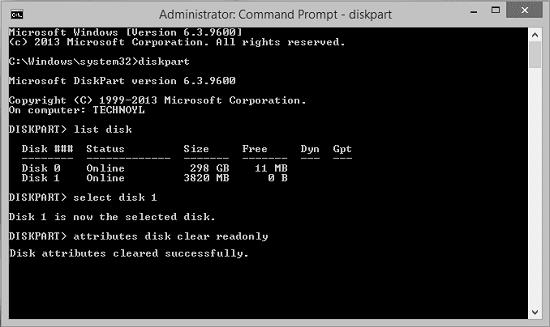




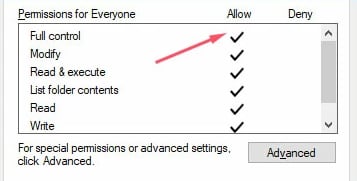



Dea N.
staff Editor